Jak vytvořit vlastní vlastní e-mailovou adresu domény
V průběhu dne fungovala služba AOL skvělou službu, která vám umožňuje bezplatně vytvořit vlastní e-mailovou adresu domény a můžete použít libovolné doménové jméno, které jste chtěli, a to i v případě, že již byla zaregistrována. Nemám tušení, jak to funguje, ale po krátké době to bylo pryč a já vidím proč!
Stále můžete vytvořit osobní e-mailovou adresu, ale to není možné bez placení. Důvodem je to, že musíte nejprve zakoupit název domény, abyste nastavili e-mail pro danou doménu. Takže chcete-li získat e-mailovou adresu domény, musíte nejprve zaregistrovat doménu. To také znamená, že jste omezeni v tom, co může být vaše "personalizovaná" e-mailová adresa. Pokud je doména již zaregistrována, nebudete ji moci zakoupit, a proto nebude moci odesílat e-maily prostřednictvím tohoto názvu domény.
Samozřejmě, pokud jste opravdu chtěli poslat e-mail z jakékoliv e-mailové adresy, mohli byste vytvořit vlastní e-mailový server a poslat falešné e-maily, ale pak byste byli certifikovaní hacker / spammer a nebudeme naučit něco takového v tomto článku.
Takže rozdělíme proces na části a doufejme, že najdete doménu, kterou hledáte. Budete pravděpodobně dostat to, co chcete, pokud chcete odeslat e-maily na svatbu nebo něco podobného a chcete vytvořit vlastní e-mail, jako je [email protected] nebo [email protected]. Pokud chcete odeslat e-mail od [email protected], nebudete mít štěstí, protože love.com je určitě již zaregistrován.
Najděte doménu
Nejprve se podívejme na dostupnou doménu. Nezapomeňte, že e-mail nemusí vždy skončit v .COM. V poslední době bylo otevřeno celé množství nových domén nejvyšší úrovně, což znamená, že můžete mít doménu, která končí ve věcech jako .fitness nebo .investments nebo .photography.
Nejlepší web, který chci použít pro vyhledávání domén, je NameCheap.com. Umožňuje vám vyhledat klíčové slovo a pak vám poskytne všechny možnosti, které byste si mohli pro toto klíčové slovo představit.

Klikněte na tlačítko Hledat a uvidíte čtyři karty v horní části: Oblíbené, Nové, Mezinárodní a Oblíbené. V níže uvedeném příkladu hledám jackandkate, abych zjistil, co je k dispozici. Naštěstí, jackandkate.com a .net nejsou k dispozici, ale jiné jako .rocks a .me! jackandkate.rocks skutečně zní hezky. Pokud byste poslali e-mail, bylo by to něco jako [email protected]. Část před symbolem @ může být cokoli chcete.
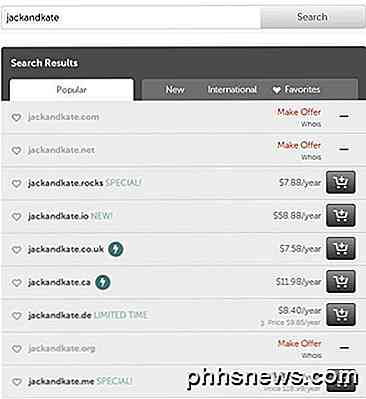
Můžete se posunout dolů a kliknutím na odkaz Další možnosti zobrazíte další dostupné možnosti pro tento název domény. Některé z nich mají vedle jména i malou ikonu blesku a pokud na ní umístíte kurzor myši, oznámí vám omezení pro tento název domény. Například, pokud chcete jackandkate.ca, musíte mít kanadské bydliště, abyste si to mohli koupit.
Pokud nikdo z vašich fantazie není, klikněte na kartu Nová a zobrazí vám možnosti, které jsou k dispozici pro všechny nové domény nejvyšší úrovně. Okamžitě si všimnete, že jsou také dražší než tradiční.
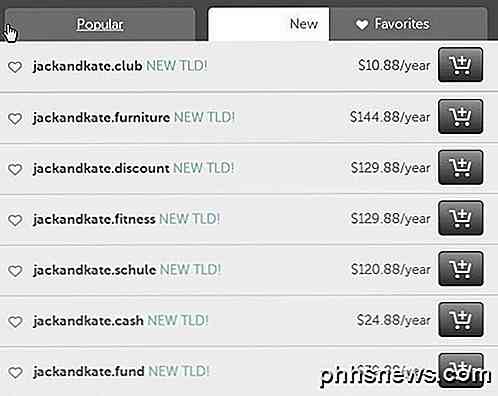
Jakmile najdete doménu, kterou jste spokojeni, zakoupte ji a přečtěte si další sekci, která vám ukáže, jak nastavit e-mail pomocí NameCheap také. Vlastně si přečtěte část níže, než si koupíte doménu z NameCheap, protože můžete přidat při přihlašování 2 volné měsíce emailového hostingu.
Nastavení e-mailového hostingu
Když kupujete svou doménu, uvidíte možnost přidat e-mailový hosting na NameCheap a to, co opravdu miluji, je, že je zdarma po dobu 2 měsíců! Pro většinu lidí budete potřebovat e-mailovou adresu pouze několik týdnů při odesílání pozvánek atd. Pokud ji budete potřebovat delší dobu, je to velmi levné e-mail hosting.
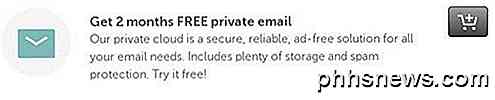
Pokračujte a klikněte na tlačítko přidat do košíku pro bezplatnou soukromou poštu a přenese vás na jinou stránku, kde si můžete vybrat požadované e-mailové adresy. Ve výchozím nastavení vám dává jednu bezplatnou e-mailovou adresu, která začíná [email protected]. Nicméně, můžete jen zrušit zaškrtnutí a zkontrolovat vlastní prázdné pole v dolní části, a to bude vaše volné. Pokud chcete mít s touto doménou více než jednu vlastní e-mailovou adresu, bude to 0, 25 EUR na jednu e-mailovou adresu.
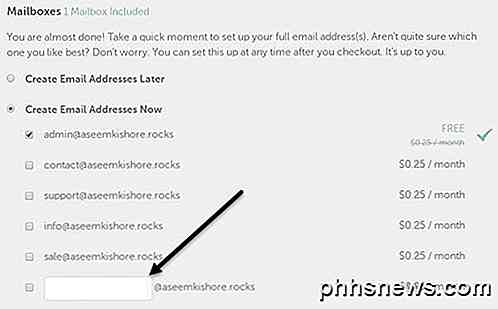
Nyní prostě postupujte v procesu výplaty, během kterého budete muset vytvořit účet. Až skončíte, klikněte na tlačítko Spravovat účet nebo se vrátíte na domovskou stránku a klikněte na tlačítko Přihlásit se. Jakmile jste přihlášeni, přejděte na panel Dashboard a uvidíte celou řadu odkazů. Ten, na který chcete kliknout, je doména Open-Xchange Email .
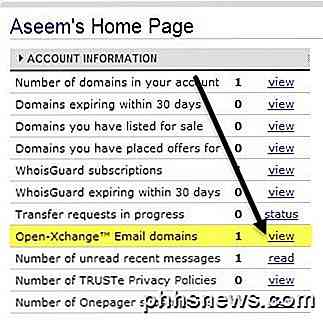
Nyní uvidíte název domény a musíte na něj kliknout. Pokud jste si zakoupili více domén, musíte vybrat doménu, pro kterou chcete spravovat e-maily.
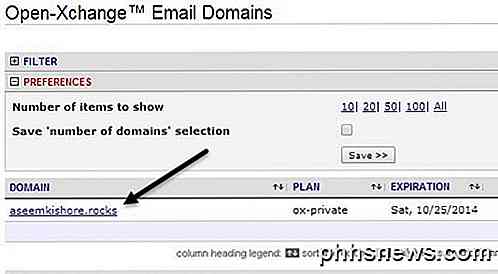
Chcete-li nastavit svůj e-mail, musíte nejprve vytvořit poštovní schránku. Myslel jsem, že to udělá sám, protože jsem zadal jméno vlastní domény, kterou jsem chtěl, ale zřejmě to musíte udělat ručně. Pokračujte a klikněte na tlačítko Nastavení nové schránky .
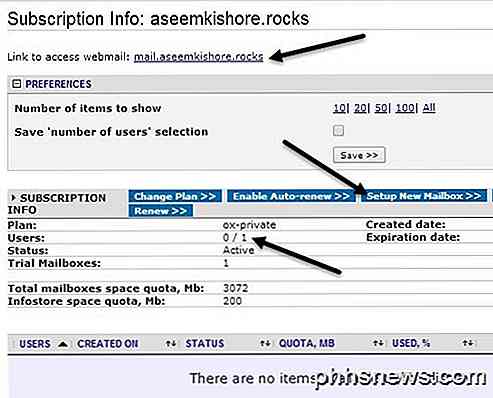
Zadejte místní část e-mailové adresy, kterou chcete, poté zadejte poštovní schránku heslo a klepněte na tlačítko Vytvořit poštovní schránky . Na další stránce klikněte na tlačítko Pokračovat . Klepnutím na tlačítko Správa předplatného se vrátíte zpět na hlavní obrazovku e-mailu.
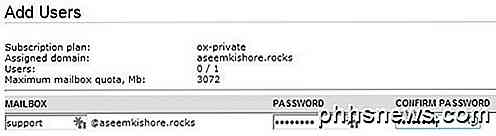
Nakonec uvidíte, že vám dává adresu URL pro správu e-mailu. Ve výchozím nastavení bude pouze mail.domainname.whatever. Takže, protože doména je aseemkishore.rocks, pošlu na mail.aseemkishore.rocks, abych spravoval svůj e-mail. Stojí za to poznamenat, že když kliknete na tento odkaz, může se zobrazit chybová stránka a to proto, že pokud jste právě zaregistrovali doménu, musí se nastavení DNS šířit přes Internet a to může trvat až 48 hodin. V mém případě to trvalo jen asi 30 minut a pak se přesměroval na e-mailového klienta.
Pokud však chcete mít okamžitý přístup, měl by být odkaz v e-mailu soukromého e-mailu, který získáte z NameCheap. Zde je adresa URL pro správu e-mailu, pokud ji nemůžete najít:
https://privateemail.com/appsuite/signin
Nyní se musíte přihlásit pomocí právě vytvořené e-mailové adresy a hesla, které jste právě nastavili pro danou poštovní schránku. Moje uživatelské jméno je [email protected] v mém příkladu. Nepoužívejte přihlašovací údaje pro svůj účet NameCheap, protože to nebude fungovat.
Jakmile se ujmete, uvidíte rozhraní e-mailového klienta používaného názvem NameCheap. Má čisté rozhraní a dokonale funguje pro většinu účelů.

Nyní pošlete svůj první e-mail, stačí kliknout na odkaz Compose a poslat pryč! Poslal jsem e-mail na můj GMail účet a za několik vteřin to prošel. Skvělá věc o NameCheap je, že podporuje i IMAP, takže můžete používat Outlook nebo libovolný e-mailový klient, který chcete spravovat svůj e-mail. Mají také možnost předávat všechny e-maily z tohoto účtu na jiný, pokud se vám líbí.
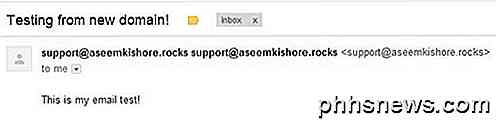
Tak to je vše! Je to trochu procesu a bude trvat asi hodinu, než to uděláte, ale pokud opravdu chcete mít osobní e-mailovou adresu, je to opravdu jediný způsob, jak to udělat. Samozřejmě, můžete zaregistrovat svou doménu kdekoli a existují stovky e-mailových hostingových společností, ale jen doporučuji NameCheap, protože si myslím, že vám dává nejlepší cenu a je to velmi snadné použití. Máte-li jakékoli dotazy nebo připomínky, dejte nám vědět níže. Užívat si!

Jak si vybrat, zda jsou vaše funkční klávesy klávesy F1-F12 nebo speciální klávesy
Moderní klávesnice pro přenosné počítače a stolní počítače mají víceúčelovou sadu kláves v řádku "funkce". Tyto klávesy mohou provádět speciální akce týkající se hlasitosti zvuku, přehrávání a hardwarových funkcí. Mohou fungovat také jako klasické klávesy F1-F12 - ale ne zároveň. Tyto klávesy ve výchozím nastavení provádějí speciální akce, ale můžete je používat jako standardní klávesy F - například pro PC hry.

Jak odstranit více podadresářů s jedním příkazem Linux
Chcete-li odstranit několik podadresářů v jiném adresáři pomocí příkazového řádku v systému Linux, obecně musíte použít rm příkaz několikrát. Existuje však rychlejší způsob, jak to udělat. Řekněme, že máme v něm adresář s názvem htg s pěti podadresáři a chceme je odstranit třemi. V normální situaci bychom třikrát použili příkaz rm .



